Beliebt
AnyRec PhoneMover
Übertragen Sie Songs und Musik vom PC auf das iPhone 17.
Sicherer Download
So übertragen Sie schnell Musik vom Computer auf das iPhone 17
Möchten Sie Ihre Musik vom Computer auf Ihr iPhone 17 übertragen? In dieser umfassenden Anleitung erfahren Sie alles über fünf verschiedene Methoden. Ob Sie den klassischen Weg mit iTunes, die kabellose Option mit AirDrop oder ein praktisches Tool zur kostenlosen Musikübertragung bevorzugen – hier finden Sie die perfekte Lösung für Ihre Musikübertragungsbedürfnisse. Lesen Sie den Beitrag und erfahren Sie, wie Sie Musik vom Computer auf das iPhone übertragen!
Guide-Liste
Der beste Weg, um die gesamte Musik vom Computer auf das iPhone 17 zu übertragen Übertragen Sie Musik aus der iTunes-Bibliothek über iTunes auf das iPhone 17 Verwenden Sie Apple Music, um Musik vom PC auf das iPhone 17 zu übertragen Übertragen Sie die gesamte Musik vom Computer auf das iPhone über den Cloud-Dienst Musik per AirDrop vom Computer auf das iPhone übertragen [nur Mac] FAQsDer beste Weg, um die gesamte Musik vom Computer auf das iPhone 17 zu übertragen
Wenn Sie Musik einfach und mit einer stabilen Verbindung und hoher Übertragungsgeschwindigkeit von Ihrem Computer auf Ihr iPhone übertragen möchten, AnyRec PhoneMover bietet eine praktische Lösung. Mit diesem Tool können alle Arten von Musikdateien gespeichert werden, unabhängig davon, ob sie aus einer Sprachnotiz aufgenommen oder heruntergeladen wurden entsperrte Musikseiten, übertragen werden. Es verfügt außerdem über eine intelligente Klassifizierungserkennung, die Ihnen hilft, besser zu organisieren. So geht's, zusammen mit der Schritt-für-Schritt-Anleitung:

Kategorisieren Sie Ihre Musik nach Ihren Wünschen, z. B. nach Zeit, Künstler usw., wie bei iTunes.
Stabile Verbindungsübertragung, um sicherzustellen, dass alle Ihre Musikdateien vollständig sind.
Unterstützt die Übertragung aller Musikdateien, egal ob MP3, AIFF oder andere.
Erstellen Sie Klingeltöne, ohne Musikdateien von einem Computer auf ein iPhone zu übertragen.
Sicherer Download
Schritt 1. Verbinden Sie das iPhone mit dem Computer
Starten Sie das Programm AnyRec PhoneMover auf Ihrem Computer. Verbinden Sie Ihr iPhone 17 über ein USB-Kabel mit Ihrem Computer. Folgen Sie den Anweisungen, um dem Computer auf Ihrem iPhone zu vertrauen.
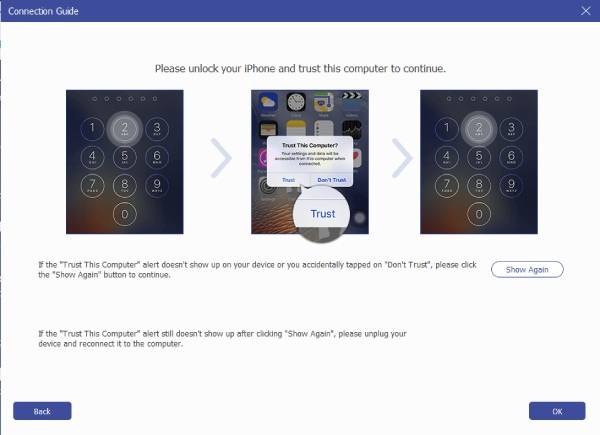
Schritt 2. Holen Sie sich die gesamte angezeigte Musik
Klicken Sie auf die Schaltfläche „Musik“. Die gesamte Musik Ihres iPhones wird auf der rechten Seite der Benutzeroberfläche angezeigt. Wählen Sie die Musik aus, die Sie von Ihrem Computer auf Ihr iPhone übertragen möchten.
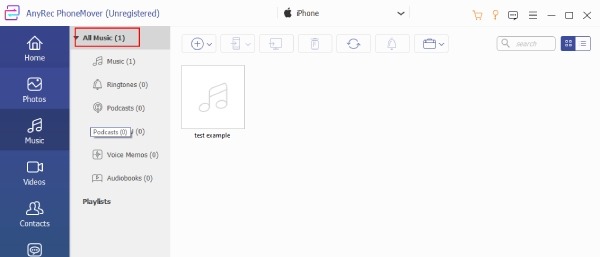
Schritt 3. Musik vom PC auf das iPhone 17 übertragen
Sobald Sie Ihre Auswahl getroffen haben, klicken Sie auf die Schaltfläche „Auf PC exportieren“. Der Übertragungsvorgang beginnt. AnyRec PhoneMover überträgt Ihre ausgewählte Musik effizient von Ihrem Computer auf Ihr iPhone 17.
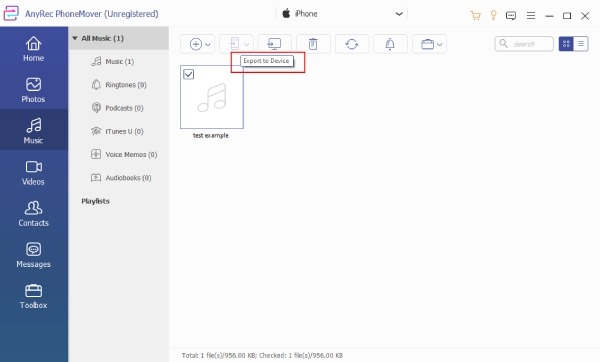
Mit diesen Schritten und AnyRec PhoneMover können Sie Musik einfach und effizient von Ihrem Computer auf Ihr iPhone 17 übertragen. Dieses Tool unterstützt nicht nur die Übertragung von Dateien zwischen iPhone und Computer, sondern auch die Übertragung von Dateien von Android auf den PC.
Sicherer Download
Übertragen Sie Musik aus der iTunes-Bibliothek über iTunes auf das iPhone 17
Um Ihre Musik über iTunes vom Computer auf Ihr iPhone 17 zu übertragen, bietet Ihnen die Software zwei Möglichkeiten: automatische Synchronisierung und manuelle Übertragung. Unabhängig davon, für welche Methode Sie sich entscheiden, müssen Sie zunächst die folgenden Schritte ausführen, um Ihr iPhone mit dem Computer zu verbinden:
Vorbereitungen vor der Übertragung von Musik vom Computer auf das iPhone 17 über iTunes
1. Halten Sie iTunes auf dem neuesten Stand: Es ist wichtig, dass Sie die neueste iTunes-Version installiert haben, bevor Sie Ihre Geräte anschließen. Ältere Softwareversionen können zu Problemen bei der Transportanpassung führen.
2. Die Einwegsynchronisierung: iTunes ermöglicht nur eine einseitige Synchronisierung von Ihrem Computer mit Ihrem iPhone. Die Übertragung von Musik von Ihrem iPhone zurück auf Ihren Computer wird nicht unterstützt.
Verbinden Sie Ihr iPhone mit iTunes
Schritt 1. Öffnen Sie iTunes
Verbinden Sie das iPhone über ein USB-Kabel mit Ihrem Computer. Starten Sie iTunes. Suchen Sie in der oberen linken Ecke des iTunes-Fensters nach der Schaltfläche „Gerät“ und klicken Sie darauf.
Schritt 2. iPhone erkennen
Ihr iPhone wird im linken iTunes-Bereich unter „Geräte“ angezeigt. Um die verfügbaren Medientypen zu erkunden, klicken Sie auf die Schaltfläche „Mehr“ neben Ihrem Gerät, um den Eintrag zu erweitern.
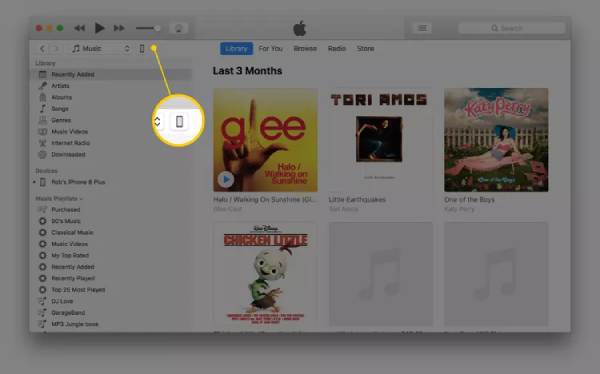
Musik automatisch von iTunes übertragen
Für iTunes ist die automatische Synchronisierung die einfachste Möglichkeit, Musik von Ihrem Computer auf Ihr iPhone zu übertragen. Auf diese Weise wird jede Musik, die auf iTunes gefunden wird, automatisch mit Ihrem iPhone synchronisiert. Für diese Methode ist jedoch ein Apple Music-Abonnement erforderlich. Hier ist der grundlegende Vorgang für die automatische Übertragung:
Schritt 1. Gehen Sie zu iTunes Musik
Navigieren Sie im iTunes-Fenster, in dem Ihr Gerät angezeigt wird, zum linken Bereich und klicken Sie auf die Schaltfläche „Musik“. Aktivieren Sie die Musiksynchronisierung, indem Sie auf die Schaltfläche „Musik synchronisieren“ klicken.
- ◆ Um Ihre gesamte Musikbibliothek zu übertragen, klicken Sie auf die Schaltfläche „Gesamte Musikbibliothek“.
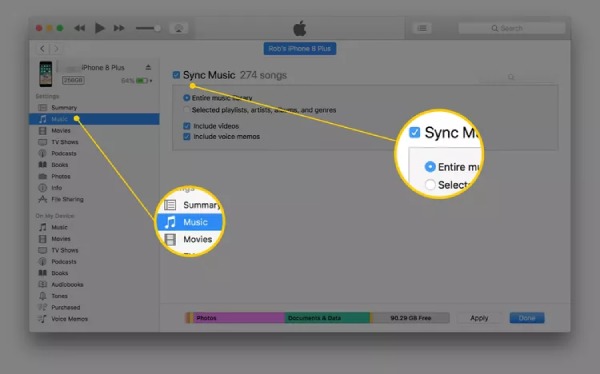
- ◆ Um bestimmte Songs auszuwählen, klicken Sie auf die Schaltfläche „Ausgewählte Wiedergabelisten, Interpreten, Alben und Genres“. Scrollen Sie nach unten, um die Wiedergabelisten, Interpreten, Alben und Genres anzugeben, die Sie synchronisieren möchten.
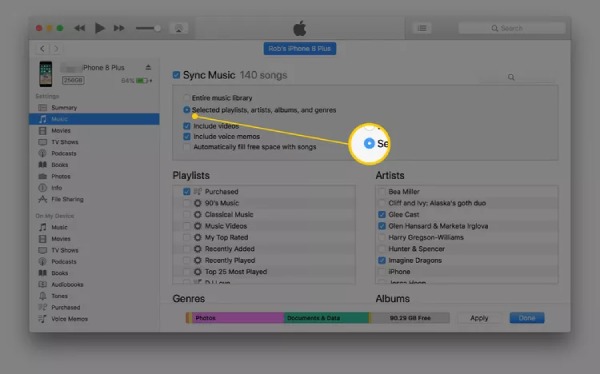
Schritt 2. Übertragen Sie Musik mit iTunes vom PC auf das iPhone
Um die automatische Musiksynchronisierung zu starten, klicken Sie auf „Übernehmen“. Der Vorgang startet automatisch. Die Musikdateien von Ihrem Computer finden Sie nun auf Ihrem iPhone.
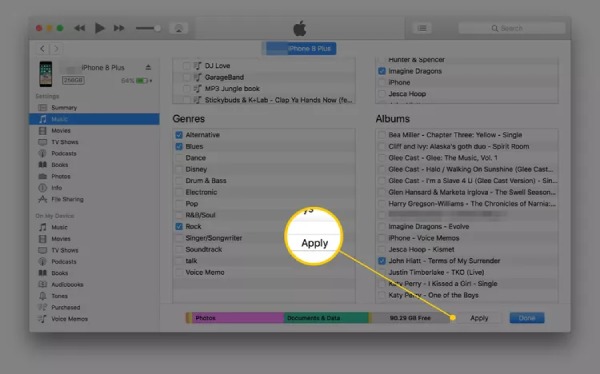
Manuelles Übertragen von Musik von iTunes
Für diejenigen, die es vorziehen, nur die Musik zu übertragen, die Sie benötigen, um eine übermäßige Speicherauslastung beim Übertragen von Musik von einem Computer auf ein iPhone zu vermeiden, konfigurieren Sie iTunes für die manuelle Synchronisierung.
Schritt 1. Verwalten Sie Musik und Videos in iTunes
Klicken Sie oben im iTunes-Hauptbildschirm links auf die Schaltfläche „Zusammenfassung“. Aktivieren Sie die manuelle Musik- und Videoverwaltung, indem Sie auf „Musik und Videos manuell verwalten“ klicken. Speichern Sie anschließend Ihre Einstellungen, indem Sie auf „Übernehmen“ klicken.
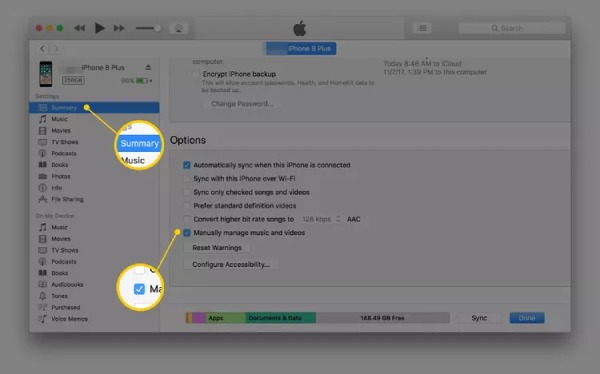
Schritt 2. Übertragen Sie Computermusik mit iTunes auf das iPhone
Klicken Sie oben in iTunes auf die Schaltfläche „Zurück“ und suchen Sie im linken Bereich den Bereich „Bibliothek“. Sie können nach Belieben „Songs“, „Alben“, „Interpreten“ oder „Genres“ auswählen. Um Songs manuell zu übertragen, ziehen Sie sie per Drag & Drop aus dem iTunes-Hauptfenster in den linken Bereich, wo Ihr iPhone aufgelistet ist.
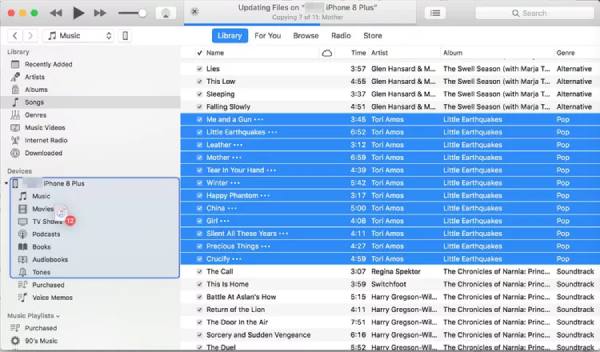
Mit diesen Schritten können Sie zwischen automatischen oder manuellen Methoden wählen, um die Musikübertragung von Ihrem Computer auf Ihr iPhone 17 über iTunes zu verwalten. Die Synchronisierung von Musik von einem Computer auf ein iPhone birgt jedoch das Risiko des Verlusts von Musik und sogar anderer Daten. Es wird empfohlen, zunächst warten Sie einen Moment, um Ihre Daten. Darüber hinaus können bei iTunes Inkompatibilitäten bei Dateien auftreten, die nicht vom Typ AIFF oder AIFC sind.
Verwenden Sie Apple Music, um Musik vom PC auf das iPhone 17 zu übertragen
Wenn Sie Apple Music abonnieren, können Sie Ihre Musik drahtlos von Ihrem Computer auf Ihr iPhone synchronisieren, ohne dass die Klangqualität darunter leidet. Apple Music-Abonnenten können außerdem ihre Cloud-Musikbibliothek mit ihrer lokalen Musikbibliothek synchronisieren, um eine nahtlose Wiedergabe auf ihrem iPhone zu gewährleisten.
Schritt 1. Öffnen Sie Apple Music auf Ihrem PC und melden Sie sich mit Ihrer Apple-ID an. Gehen Sie dann zu „Datei“ und klicken Sie auf „Datei zur Bibliothek hinzufügen“ oder „Ordner zur Bibliothek hinzufügen“.
Schritt 2. Wählen Sie die Musikdateien oder Ordner aus, die Sie synchronisieren möchten. Klicken Sie auf „Musik“ und „Einstellungen“ und suchen Sie dann nach „Allgemein“. Aktivieren Sie das Kontrollkästchen „Bibliothek synchronisieren“.
Schritt 3. Melden Sie sich auf Ihrem iPhone mit demselben Konto an. Öffnen Sie die Musik-App und warten Sie, bis die Musik mit Ihrem iPhone synchronisiert ist.
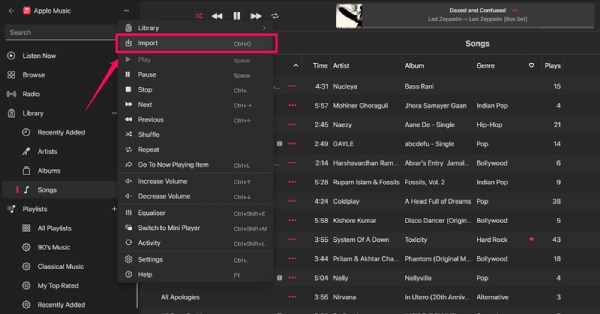
Übertragen Sie die gesamte Musik vom Computer auf das iPhone über den Cloud-Dienst
Die gemeinsame Nutzung von Cloud-Speicher ist auch eine bequeme Möglichkeit, Musik von Ihrem Computer auf Ihr iPhone zu übertragen. Unabhängig davon, ob Sie Google Drive oder OneDrive verwenden, sind die Nutzungsmethoden und Einschränkungen grundsätzlich gleich. Wenn Sie iTunes nicht verwenden möchten, können Sie versuchen, Ihre Musik über die Cloud zu übertragen.
Schritt 1. Laden Sie eine Cloud-Speicheranwendung herunter und installieren Sie sie auf Ihrem Computer und iPhone. Hier verwenden wir Google Drive als Beispiel. Melden Sie sich anschließend bei Ihrem Konto an.
Schritt 2. Klicken Sie auf „Ordner hochladen“ oder „Datei hochladen“, um die gewünschte Musik von Ihrem Computer auf Google Drive zu übertragen.
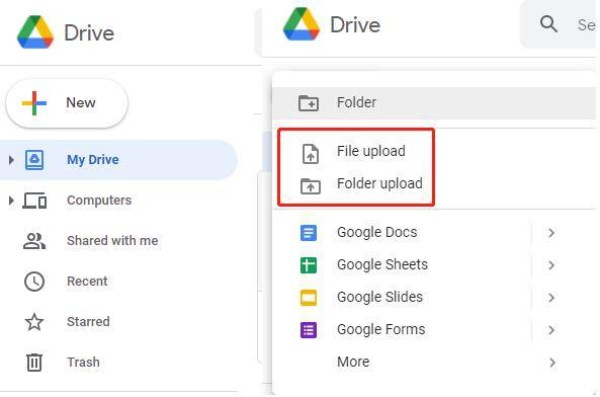
Schritt 3. Melden Sie sich auf Ihrem iPhone beim gleichen Google Drive-Konto an, und Sie können Musik von Ihrem Computer hören.
Schritt 4. Sie können auch jederzeit auf „Herunterladen“ tippen, um bequem offline zuzuhören.
Musik per AirDrop vom Computer auf das iPhone übertragen [nur Mac]
Wenn Sie Musik von Ihrem Mac-Computer auf Ihr iPhone übertragen möchten, können Sie die einfachste und unkomplizierteste Methode verwenden – AirDrop. Allerdings während mit AirDrop, wird die Musik nicht in der Apple Music App angezeigt, sondern in mehreren Dateien gespeichert. Die einfachen Schritte sind wie folgt:
Schritt 1. Aktivieren Sie WLAN und Bluetooth auf iPhone und Mac
Starten Sie die Finder-App auf Ihrem Mac und öffnen Sie AirDrop in der linken Seitenleiste. Stellen Sie sicher, dass auf Ihrem Mac und iPhone WLAN und Bluetooth aktiviert sind. Wischen Sie auf Ihrem iPhone von der oberen rechten Ecke nach unten, um das Kontrollzentrum zu öffnen und WLAN und Bluetooth zu aktivieren.
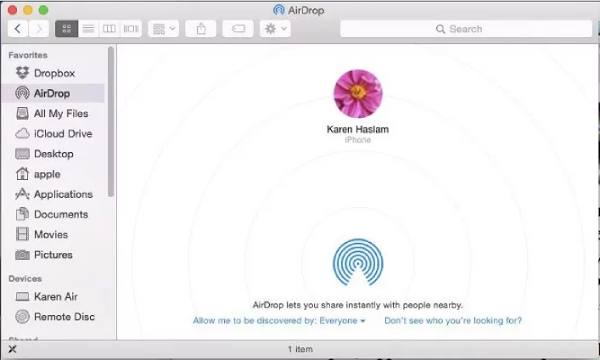
Schritt 2. Wählen Sie Musikdateien aus
Navigieren Sie zu dem Speicherort auf Ihrem Computer, an dem Ihre Musikdateien gespeichert sind. Klicken Sie auf die Musikdateien, die Sie von Ihrem Computer auf Ihr iPhone übertragen möchten, und ziehen Sie sie in den AirDrop-Bildschirm Ihres Mac.
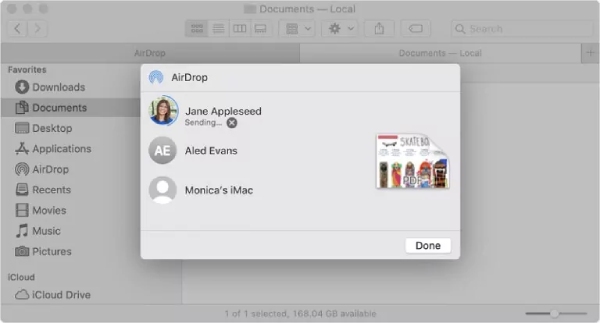
Schritt 3. Musik vom Computer auf das iPhone 17 verschieben
Auf Ihrem iPhone wird eine Übertragungsanfrage angezeigt. Tippen Sie auf die Schaltfläche „Akzeptieren“. Die übertragenen Musikdateien stehen Ihnen im Ordner „Dateien“ Ihres iPhones zur Verfügung und können direkt von dort abgespielt werden.

FAQs
-
Warum kann ich die Option „Bibliothek synchronisieren“ in iTunes nicht sehen?
Für diese Situation gibt es zwei mögliche Gründe: Erstens haben Sie kein Abonnement für Apple Music oder iTunes Match; Zweitens ist Ihr Gerät nicht mit derselben Apple-ID signiert.
-
Gibt es eine Begrenzung beim Übertragen von Musik von einem Computer auf ein iPhone über AirDrop?
Nein, AirDrop begrenzt die Größe der Dateien, die Sie übertragen können, nicht, es sei denn, Sie haben nicht genügend Speicherplatz auf Ihrem Telefon, um sie zu speichern. Das einzige Problem besteht darin, dass es während des Vorgangs möglicherweise nicht schnell geht.
-
Kann ich weiterhin Musik von einem Windows-PC über iTunes auf mein iPhone übertragen?
Ja. Apple bietet seine iTunes-Software auch für Windows-Benutzer an, die beispielsweise im Microsoft Store heruntergeladen werden kann.
-
Kann ich von meinem Computer heruntergeladene MP3-Dateien auf iTunes abspielen?
Ja. iTunes unterstützt viele Formate Ihrer Audiodateien; Es kann beispielsweise mit den Sounddateiformaten AAC, AIFF, Apple Lossless, MP3 und WAV arbeiten.
-
Kann ich gekaufte iTunes-Musik von meinem Computer auf mein iPhone übertragen?
Ja, solange beide Geräte bei demselben iTunes-Konto angemeldet sind, sind die Rechte an gekaufter Musik interoperabel.
Abschluss
Dank einer Vielzahl verfügbarer Methoden ist das Übertragen von Musik vom Computer auf das iPhone heute einfacher denn je. Egal, ob Sie iTunes, ein professionelles Tool wie AnyRec PhoneMover oder Cloud-Dienste wie AirDrop bevorzugen, es gibt die passende Lösung für Ihre Bedürfnisse. Angenommen, Sie wünschen sich eine stabile und sichere Übertragungsmethode und gleichzeitig die ausgefeilten Musikklassifizierungsfunktionen von iTunes. In diesem Fall können Sie herunterladen AnyRec PhoneMover Genießen Sie jetzt die Freiheit, Musik von Ihrem Computer auf Ihr iPhone zu übertragen.



